Správca súborov je náhradná aplikácia pre predvolenú aplikáciu Súbory Android, ktorá ponúka lepší zážitok a viac funkcií ako predvolený správca súborov v systéme Android.
Nepáči sa mi aplikácia Files; je to príliš základné pre môj vkus a príliš obmedzujúce. Jeden príklad: Prečo ho nemôžem použiť na prehliadanie žiadneho priečinka v zariadení, ale iba na výber priečinkov? ( Aktualizácia : je možné, že musíte zvoliť tlačidlo ponuky a povoliť "" zobraziť interné úložisko ", aby ste pridali možnosť prezerania celého úložiska.)
Nové verzie systému Android sa dodávajú s dvoma aplikáciami, ktoré sa nazývajú súbory. Jeden je predvolený správca súborov, druhý bol predtým známy ako Files Go a určený na uvoľnenie úložného priestoru v zariadení.
Správca súborov

Správca súborov je bezplatná, veľmi populárna aplikácia pre Android. Je riadený reklamou, ale reklama je ľahká a cena prémiovej verzie je primeraná. Môžete vykonať jednorazovú platbu vo výške 7, 99 $ alebo zaplatiť 1, 99 $ ročne.
Správca súborov zobrazí pri spustení hlavné oblasti úložiska a kategórie súborov. Môžete si prezrieť hlavné úložisko zariadenia alebo karty SD, ak sú pripojené, alebo prehliadať kategórie, ako sú súbory na stiahnutie, aplikácie, dokumenty alebo nové súbory.
Dostupné možnosti prehľadávania ho odlišujú od súborov, pretože pomocou tejto aplikácie môžete prehľadávať priečinky zariadenia, ktoré predvolený správca súborov Files nedáva k dispozícii.
Správca súborov uvádza na prednej strane tri ďalšie možnosti. Používatelia môžu integrovať poskytovateľov cloudových úložísk, aby ich integrovali priamo do správcu súborov. Aplikácia v súčasnosti podporuje Dropbox, Disk Google, OneDrive, Box a Yandex.
Môžete prehliadať priečinky a súbory pripojených účtov cloudového úložiska a sťahovať vybrané súbory do zariadenia. Okrem toho existuje aj možnosť pripojenia vzdialeného úložiska, napr. Servera NAS alebo FTP, a umožnenie prístupu z počítača; posledne uvedený používa FTP na tento účel a môže byť pre niektorých používateľov užitočný, najmä ak sa zariadenie nedá pripojiť k počítaču priamo pomocou kábla.
Klepnutím na niektorú z hlavných možností prehľadávania súborov zobrazíte priečinok a zoznam súborov. Správca súborov zobrazuje navrchu navigáciu v strome a rýchlo sa pohybuje späť. Každý súbor je zobrazený s ikonou typu súboru, názvom, veľkosťou a dátumom poslednej úpravy.
Klepnutím na súbor sa otvorí buď pomocou interných prehliadačov, ak sú k dispozícii, alebo sa zobrazí zoznam dostupných možností na otvorenie súboru; klepnutím na obrázok ho otvoríte pomocou interného prehliadača obrázkov, klepnutím na PDF sa navrhnú ďalšie aplikácie, ktoré podporujú tento formát.
Správca súborov sa dodáva s interným prehliadačom obrázkov, prehrávačom hudby a textovým editorom. Ak chcete tieto typy súborov otvoriť pomocou externej aplikácie, môžete ich zakázať.
Dlhým klepnutím na súbor zobrazíte ďalšie možnosti, ktoré zahŕňajú kopírovanie, presúvanie, premenovanie, mazanie, zdieľanie, záložky, vlastnosti a otváranie pomocou.
Všetky zoznamy podporujú možnosti prispôsobenia. Predvolené zobrazenie môžete zmeniť na dva rôzne režimy zobrazenia vrátane režimu zameraného na ikony, zmeniť predvolené poradie zoradenia podľa dátumu, názvu, veľkosti a ďalších parametrov a umožniť zobrazenie skrytých súborov.
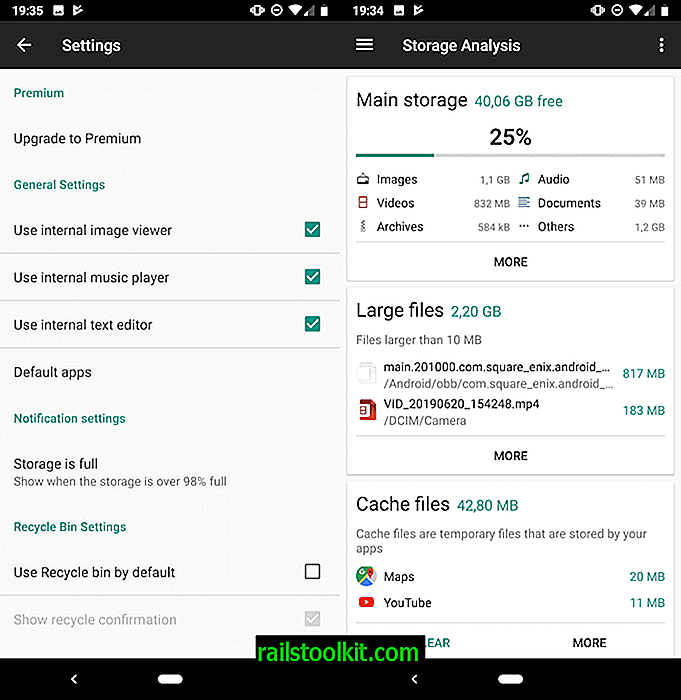
Správca súborov podporuje vytváranie nových priečinkov a súborov. Na rýchle vyhľadanie konkrétnych súborov môžete použiť vstavané vyhľadávanie.
Ďalšou užitočnou funkciou je systém záložiek. Dlho klepnite na ľubovoľný priečinok alebo súbor, ktorý sa nezobrazí na úvodnej stránke aplikácie, a pridajte ho ako záložku.
Klepnutím na ikonu ponuky a výberom hviezdičky so zoznamom záložiek zobrazíte zoznam všetkých priečinkov označených záložkami, aby ste k nim mali rýchly prístup. V ponuke sa zobrazujú aj nedávno otvorené umiestnenia a ikona hodín v ponuke nedávno otvorených súborov.
Zoznam nastavení obsahuje niekoľko zaujímavých možností. Tam môžete nastaviť predvolené aplikácie pre typy súborov, zakázať interných prehliadačov, povoliť možnosť zobrazenia systémového ukladacieho priestoru alebo zapnúť alebo skryť možnosti v rozšírenej ponuke aplikácie.
Správca súborov sa môže použiť na analýzu úložiska. Vyberte tri bodky v hlavnom rozhraní a potom z ponuky vyberte možnosť Analyzovať. Aplikácia vykoná niekoľko rýchlych výpočtov
výkon
Výkon aplikácie je vynikajúci. Testoval som aplikáciu na zariadení Pixel 3A a všetko sa okamžite otvorilo a bežalo. Nemôžem povedať, že ak na zariadeniach, ktoré nie sú také rýchle, nebude tak plynulý, je to možné.
Na zariadení bol však výkon vynikajúci.
Záverečné slová
Správca súborov je dobre navrhnutá aplikácia pre Android, ktorá úplne nahradila Správcu súborov na mojom zariadení. Aplikácia je rýchla a podporuje veľa možností, ktoré súbory nepodporujú. Nepoužil som ho na integráciu cloudového úložiska, ale mohli by ste, a určite by to bol bonus, najmä ak si len chcete prezerať súbory a občas presunúť niektoré do systému Android.
Teraz ste: ktorý správca súborov používate v systéme Android?














